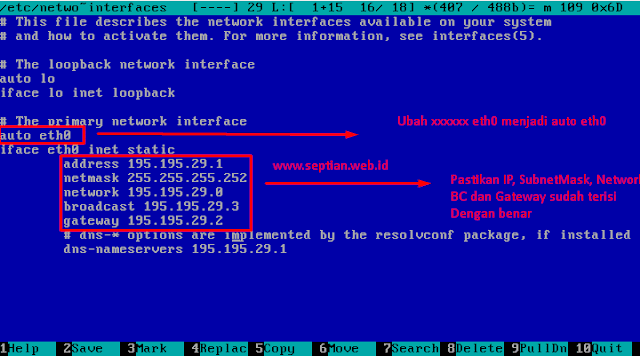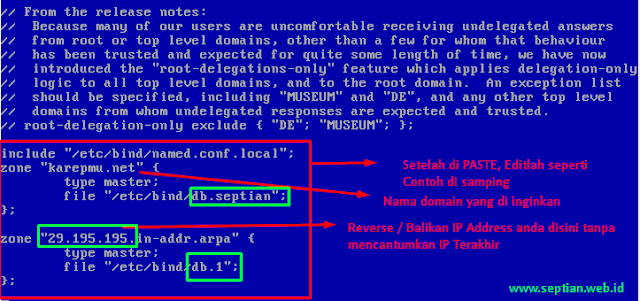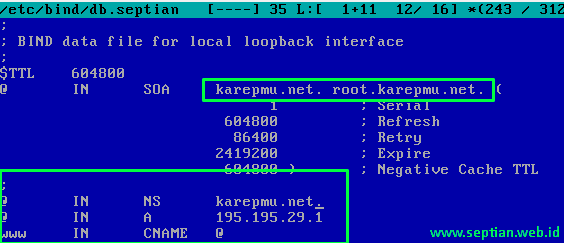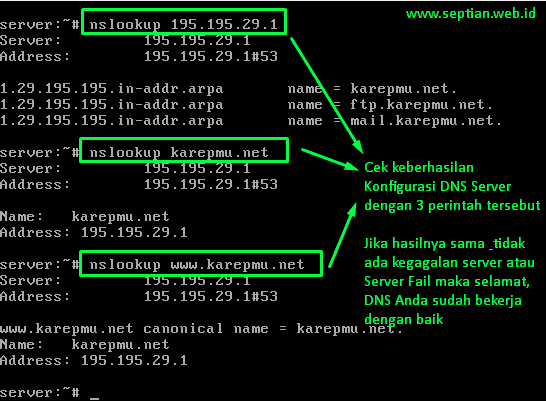Debian merupakan Distro Linux yang banyak digunakan oleh para admin jaringan karena banyak sekali keuntungan & kelebihanya. Selain Gratis karena Open Source, debian juga memiliki dukungan software yang lengkap & didukung oleh komunitas yang banyak.
Selain di jadikan Sistem Operasi untuk Client, Debian juga bisa di config untuk dijadikan sebuah server. Salah satu Aplikasi Server yang penting yaitu DNS Server. DNS Server berguna untuk memudahkan kita mengingat domain dari server kita dan kita dapat mengakses server tanpa harus mengingat IP Address di server. Tentu, mengingat Domain lebih gampang & tidak sulit jika di bandingkan harus menghafal IP Address.
Nah, Kali ini saya akan bagikan tutorial cara instal dan mengkonfigurasi DNS Server di Debian.
Debian yang saya gunakan yaitu debian 4, tetapi tutorial ini juga bisa digunakan untuk debian versi 5 atau 6 dengan sedikit, perubahan. Saya menjalankan OS ini secara Virtual menggunakan Virtual BOX maupun VMWare.
Langsung saja,
Sebelum mengintal aplikasi server seperti bind9, pastikan konfigurasi eth0 di network interfaces sudah dalam keadaan auto, untuk mensettingnya, anda bisa mengikuti intruksi berikut
- Masuk sebagai root, kemudian ketikan perintah berikut
- Kemudian ubah konfigurasi eth0 seperti gambar di bawah ini
- Pertama, instal editor teks sekaligus file manager terbaik menurut saya MC dengan perintah
- Kemudian, Login sebagai root kemudian instal aplikasi server DNS yang bernama BIND9 dengan perintah
- Lalu konfigurasi named.conf dengan perintah
- Setelah itu, copy pengaturan berikut
- Dan edit juga db.1 yang telah di buat dengan perintah
- Setelah itu, Restart BIND9 dengan perintah
 |
| Jika keteranganya seperti ini, kemungkinan configurasi berhasil 100% |
 |
| Ilustrasi pengconfigurasian di windows |